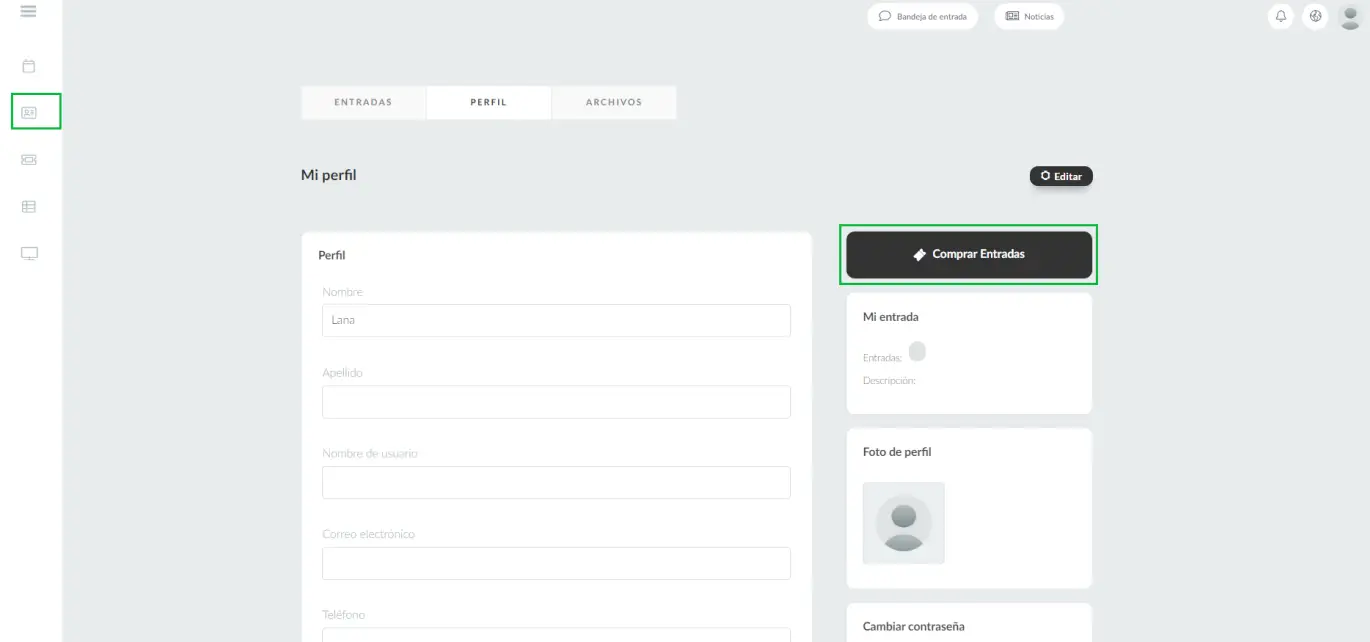Integración con Authorize.Net
Utilice la integración Authorize.Net como su pasarela de pago y cobre a los participantes por las entradas.
Sus participantes podrán comprar entradas a través del formulario de inscripción, el sitio web o la página de mi cuenta.
¿Cómo vinculo mi cuenta de Authorize.Net con InEvent?
Para integrar InEvent con Authorize.Net, vaya a Integraciones > Authorize.Net. Tan pronto como haga click en él, se cargará una página con los siguientes campos:
- Api ID
- Clave de transacción (Transaction key)
- Cuenta Sandbox (Sandbox account)
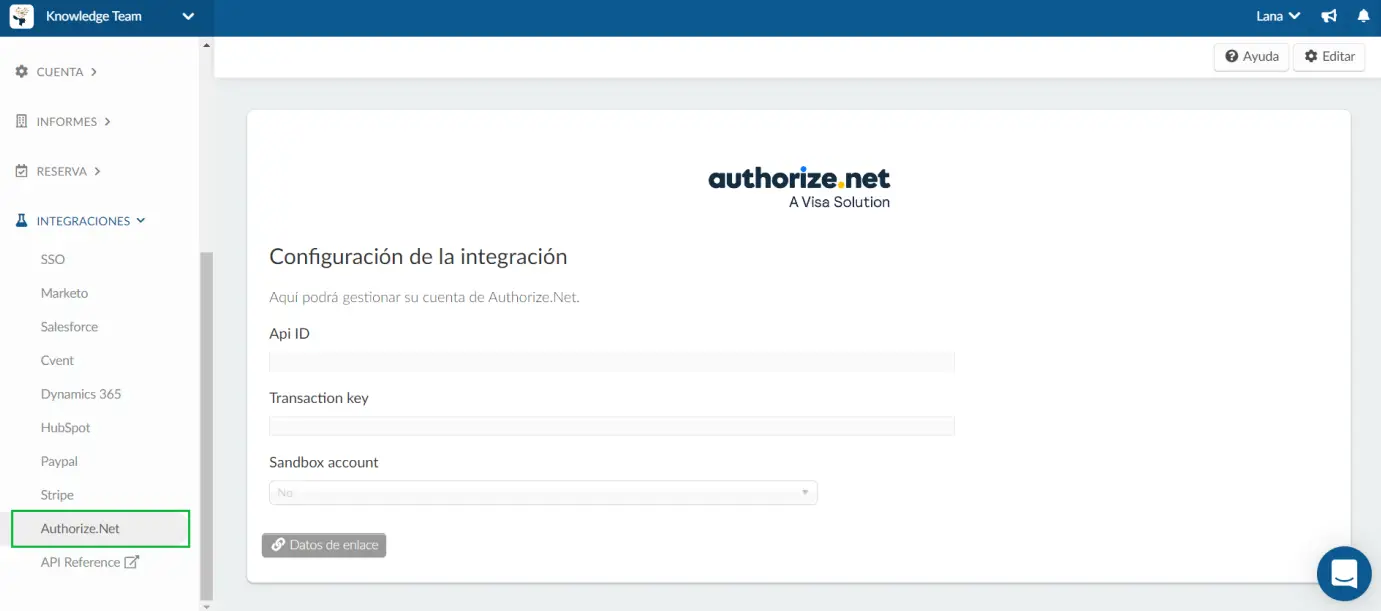
En la siguiente sección, encontrará instrucciones detalladas sobre cómo obtener estos datos de su cuenta de Authorize.Net.
¿Dónde puedo obtener el ID de inicio de sesión de la API y la clave de transacción en mi cuenta de Authorize.NEt?
Una vez que haya iniciado sesión en su cuenta de Authorize.net, deberá obtener su ID de inicio de sesión de API para completar la integración con InEvent.
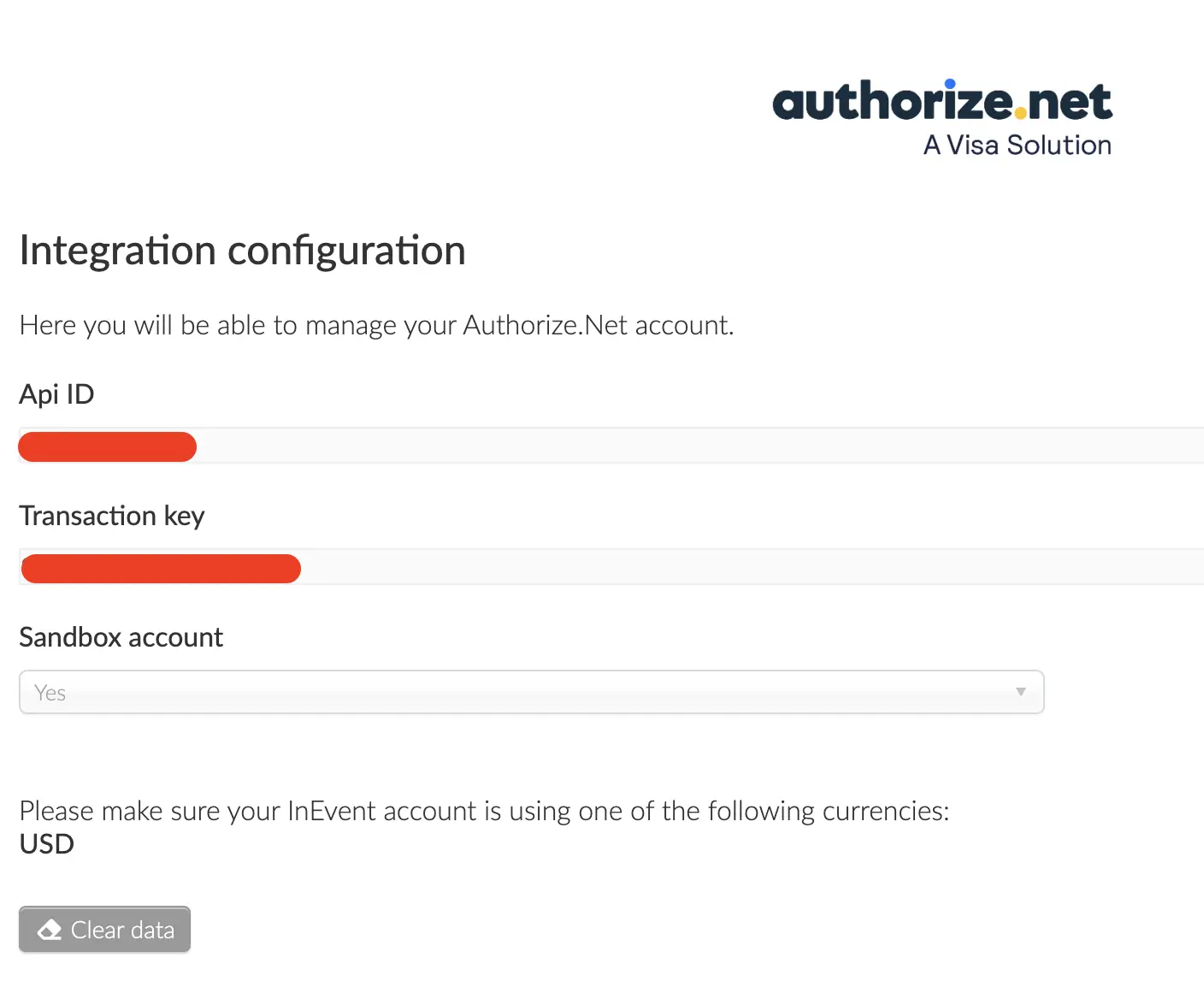
- Seleccione Iniciar sesión > Comerciantes de Authorize.net.
- Ingrese el nombre de usuario y la contraseña proporcionados por el procesador de su tarjeta de crédito.
- Seleccione Configuración en el menú Cuenta.
- Seleccione Credenciales y claves de API desde Configuración de seguridad.
- Copie y pegue el ID de inicio de sesión de la API en su portapapeles. Anote el número como respaldo. Lo ingresará en InEvent más tarde.
- Seleccione la opción para Nueva clave de transacción, luego seleccione Enviar.
- Si se le pide que confirme su identidad, seleccione Solicitar pin, luego seleccione Copiar al portapapeles para copiar la clave generada. Anote la clave como copia de seguridad.
- Cerrar sesión
Integrando su cuenta de Authorize.Net a InEvent
- Vaya a la página de configuración de la integración.
- Ingrese la ID de inicio de sesión de API de Autorize.net en ID de API.
- Ingrese la Clave de transacción de Authorize.net en Clave de transacción.
- Ahora tiene la opción de seleccionar tu tipo de cuenta. Seleccione Sí si se trata de una cuenta de Sandbox.
- Haga click en Enlazar datos para sincronizar su cuenta con la plataforma de InEvent.
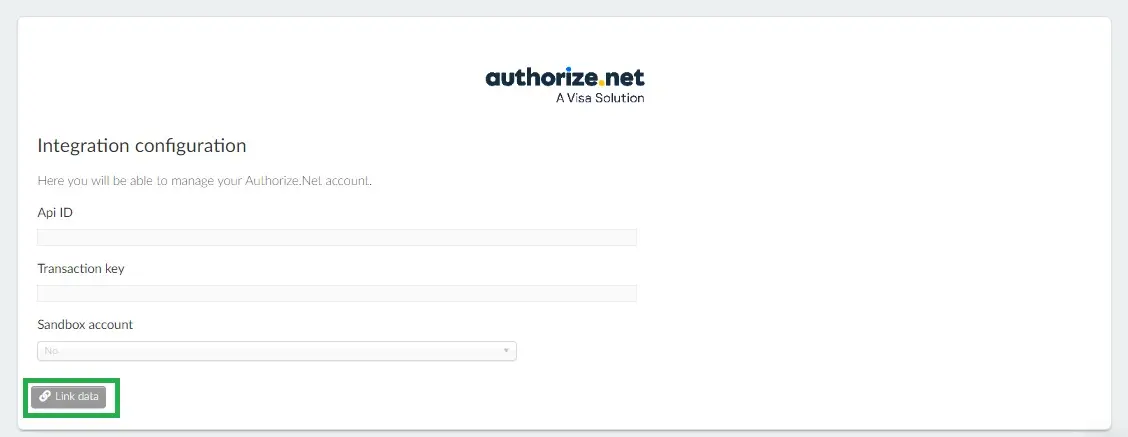
¿Qué monedas admite Authorize.net?
Acceda a esta página para averiguar qué monedas admite Authorize.net.
¿Dónde verán mis participantes la opción de pago de Authroize.net?
Sus participantes pueden comprar entradas a través del formulario de inscripción y pagarlas seleccionando la opción Tarjeta de crédito (Authorize.Net).
Deberán completar el formulario con los datos de su tarjeta de crédito. Authorize.Net admite todas las principales tarjetas de crédito: Visa, MasterCard, Discover, American Express, Japan Credit Bureau (JCB), Diner's Club.
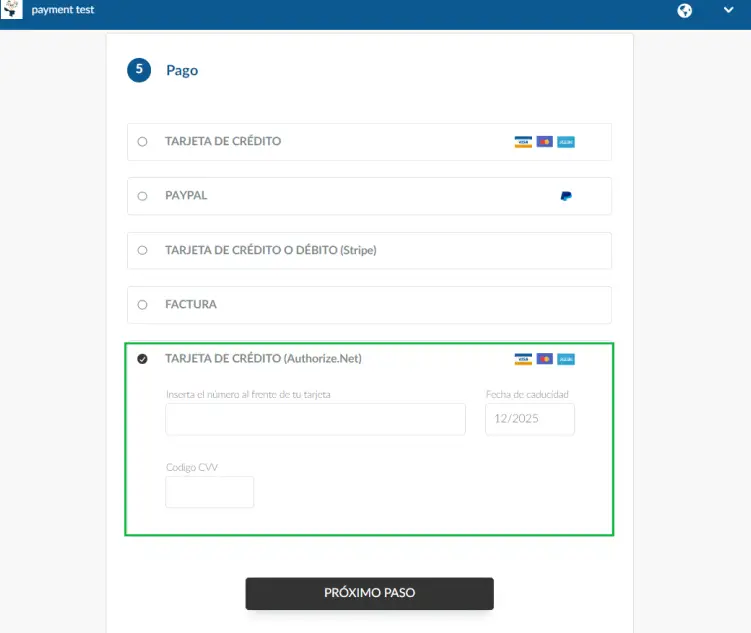
La opción Authorize.net también estará disponible al comprar entradas a través del sitio web del evento si el formulario de inscripción está integrado.
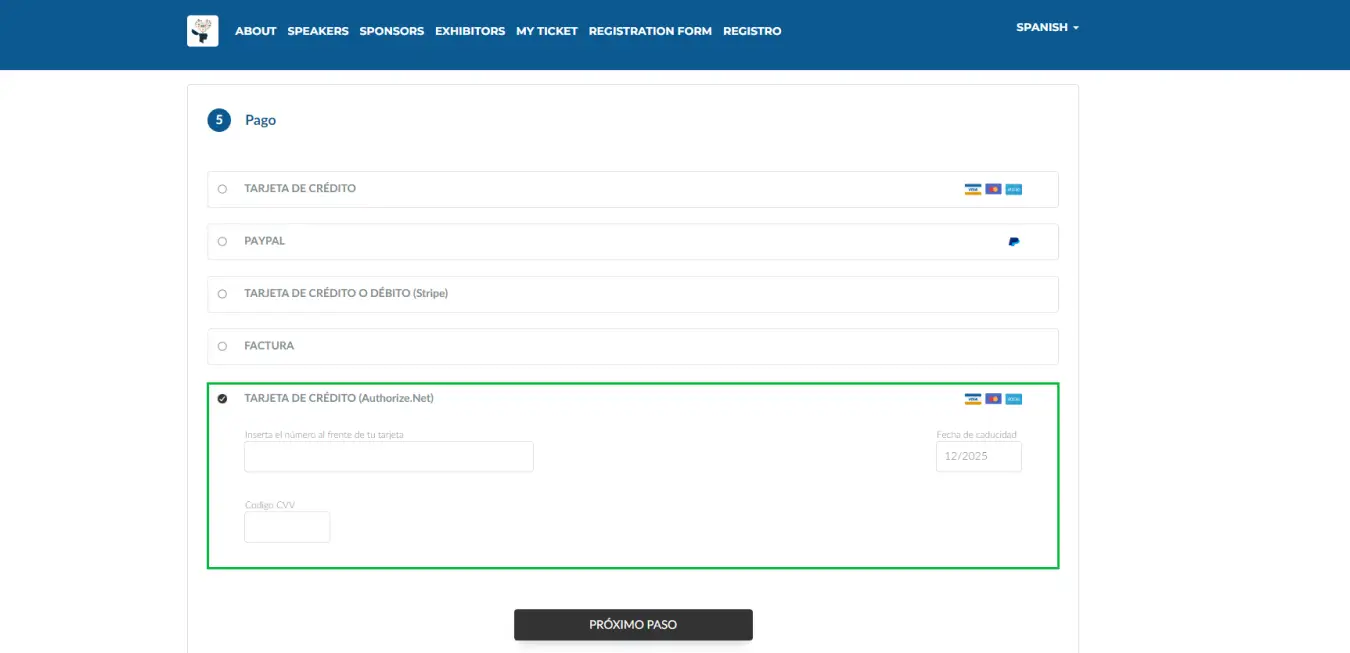
También se puede acceder al formulario de inscripción desde la página Mi cuenta pulsando Comprar entradas. Los participantes podrán seleccionar la opción Tarjeta de crédito (Authorize.net).